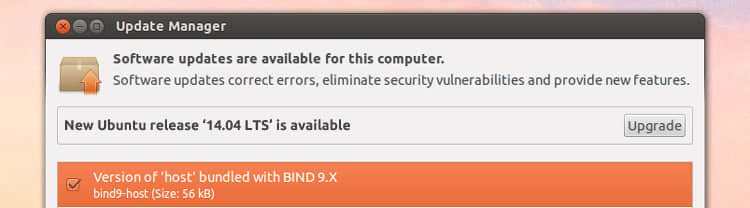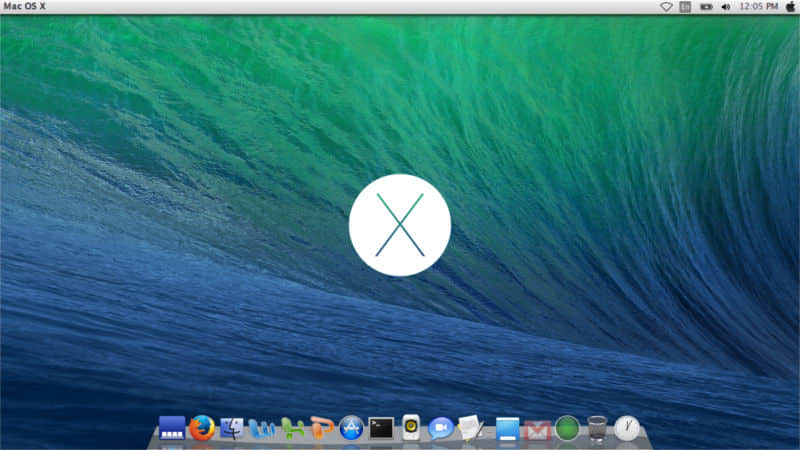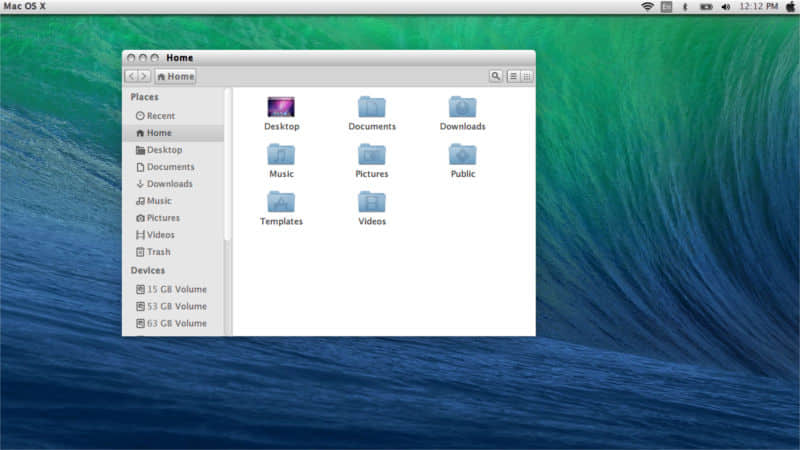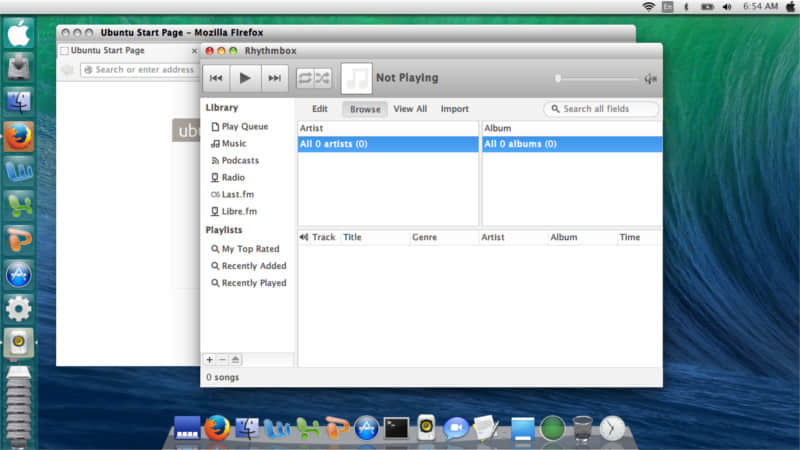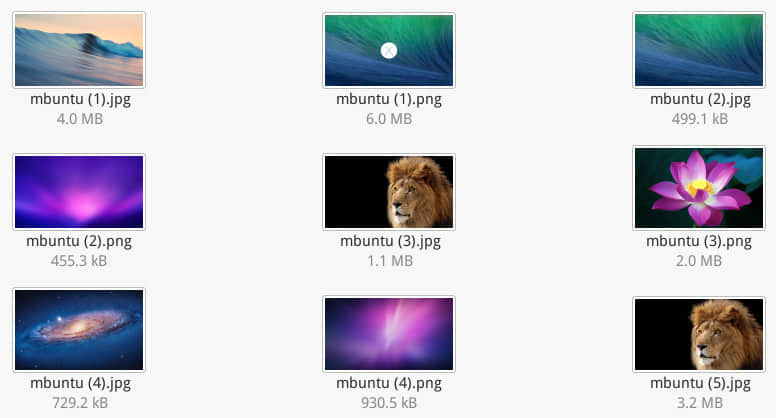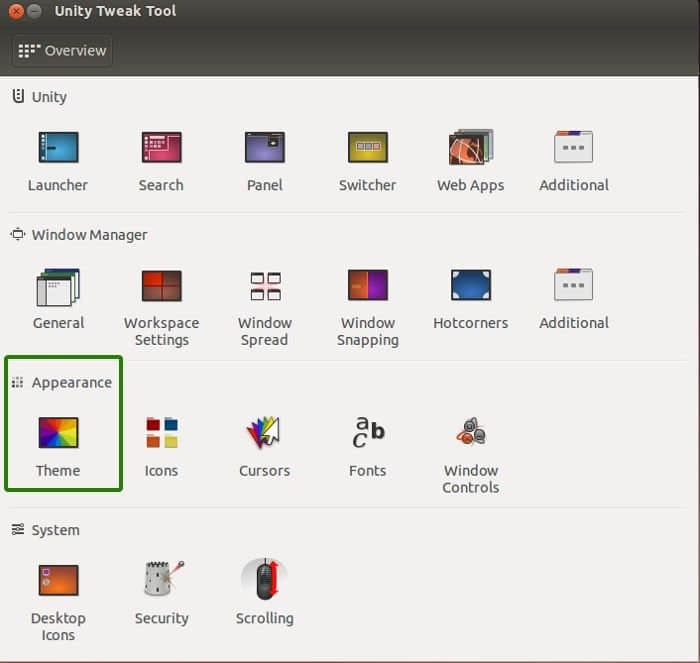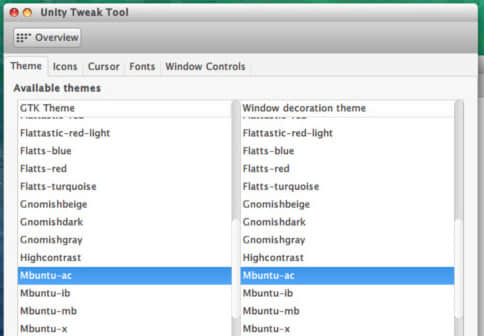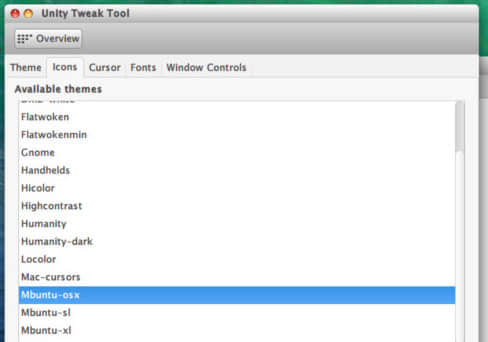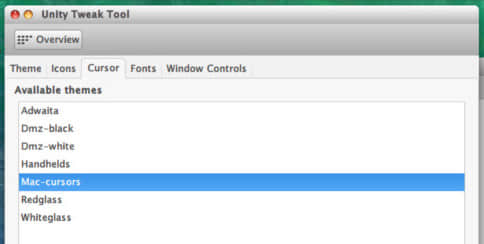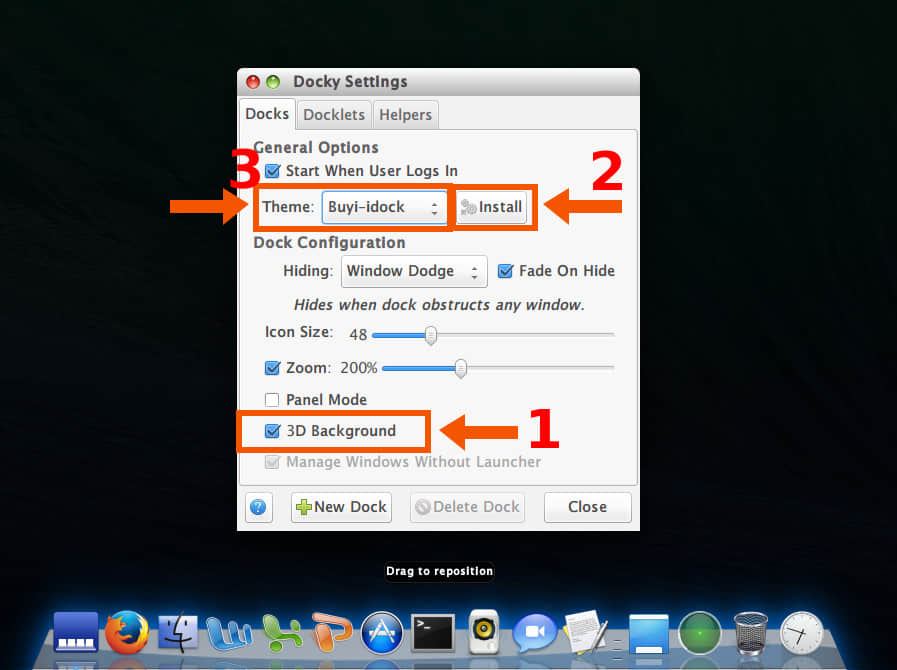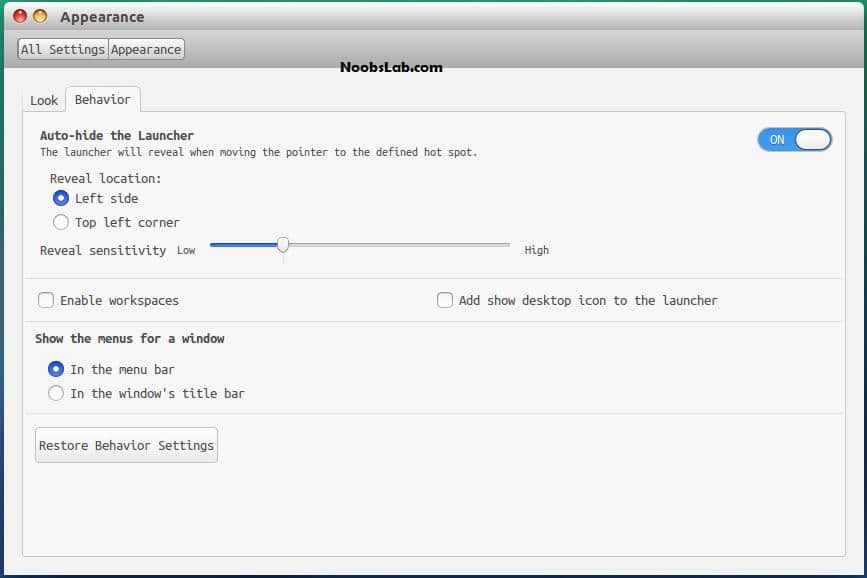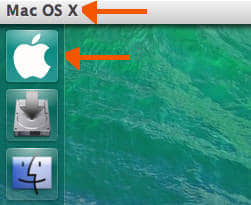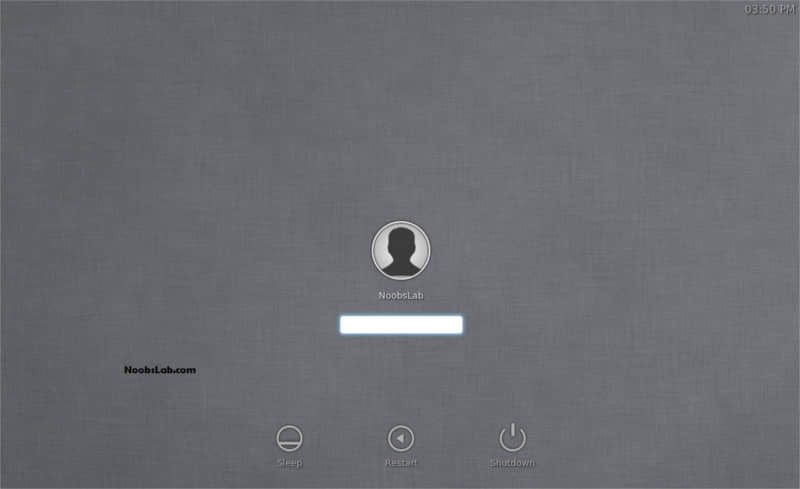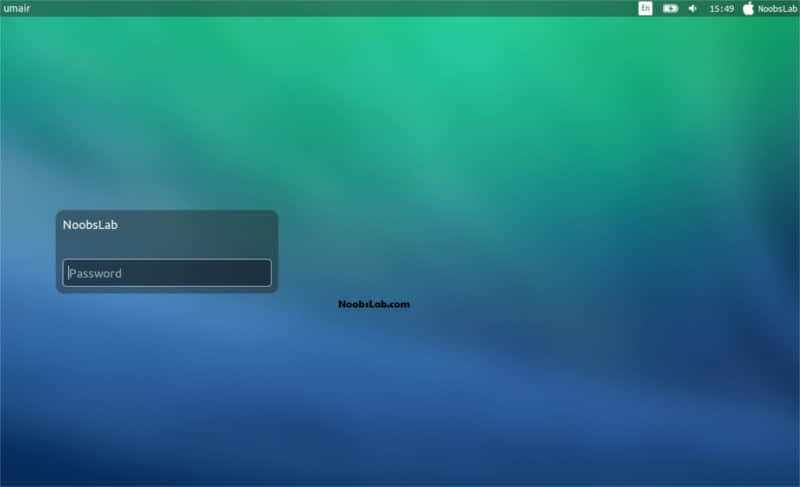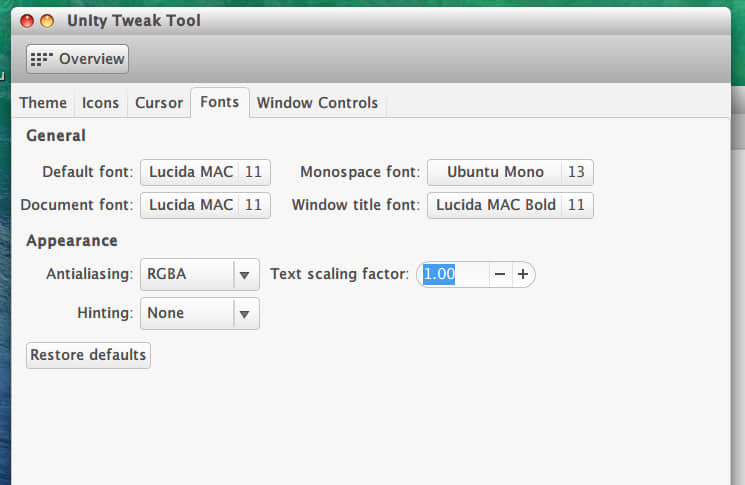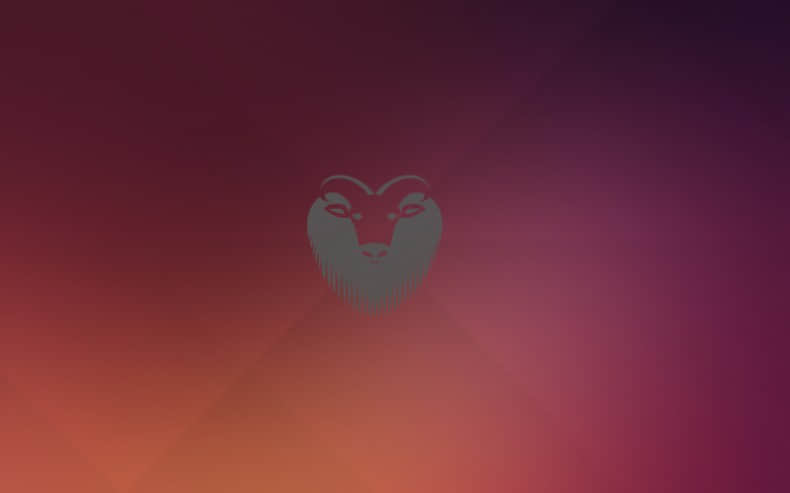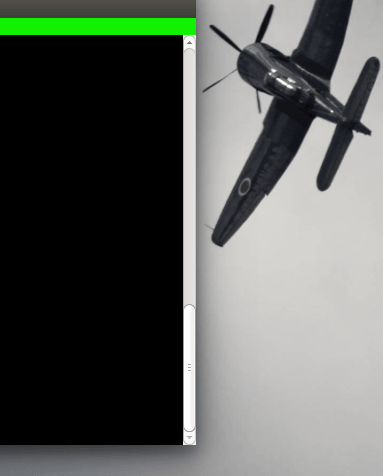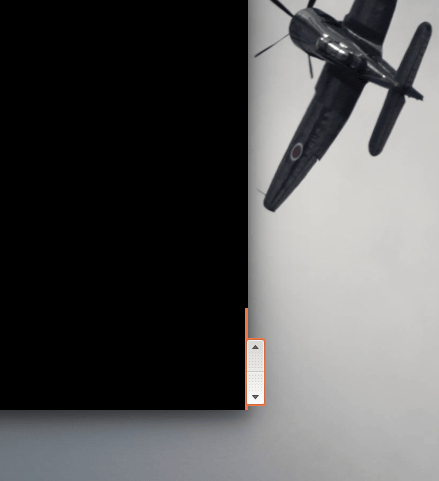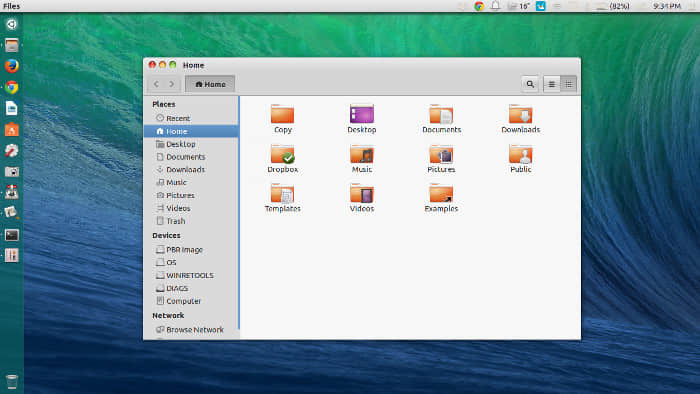安装 MAC OS X 主题会帮助你的 Ubuntu 14.04 看起来更像MAC OS X。在这里我们介绍的Macbuntu安装包包含了GTK 主题,这些主题是专门为ubuntu unity定制的。图标主题可以为ubuntu 14.04使用,包括登陆界面引导启动的背景,登陆用户,甚至包括了lightdm 使用webkit的登陆界面。这个安装包是nobslab在bluedxca93的帮助下从gnome-look.org网站上开发的。
最终效果图
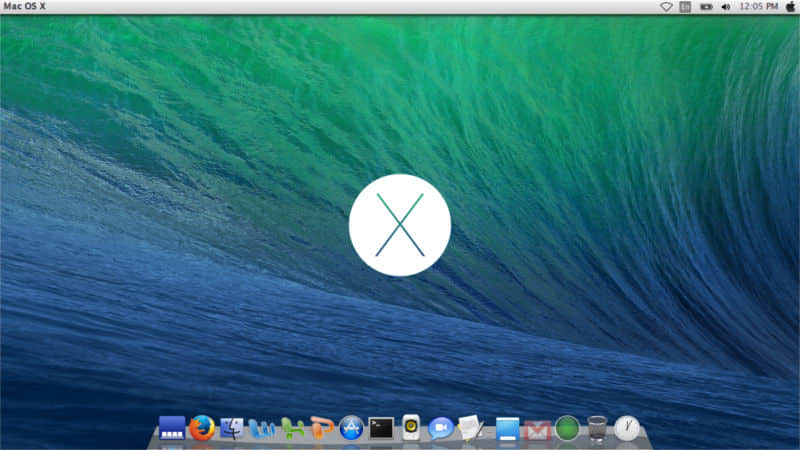
files:
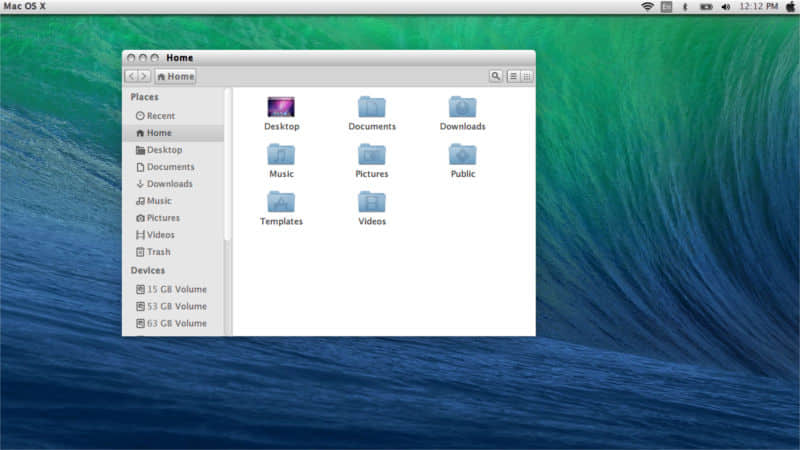
music
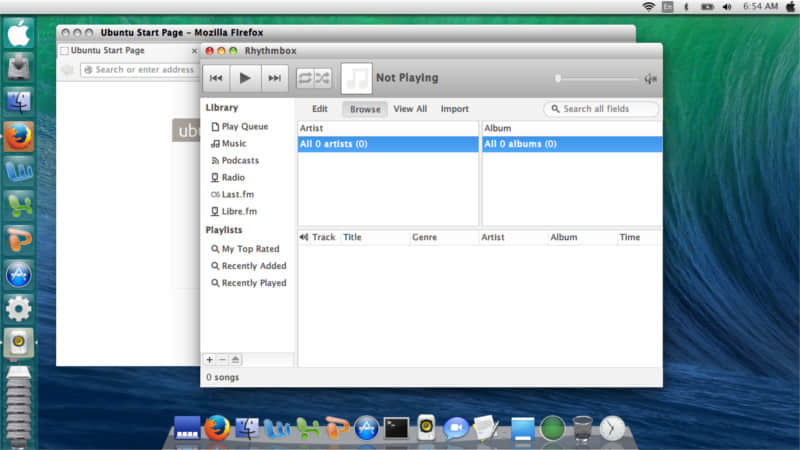
第一步:下载壁纸
预览图:
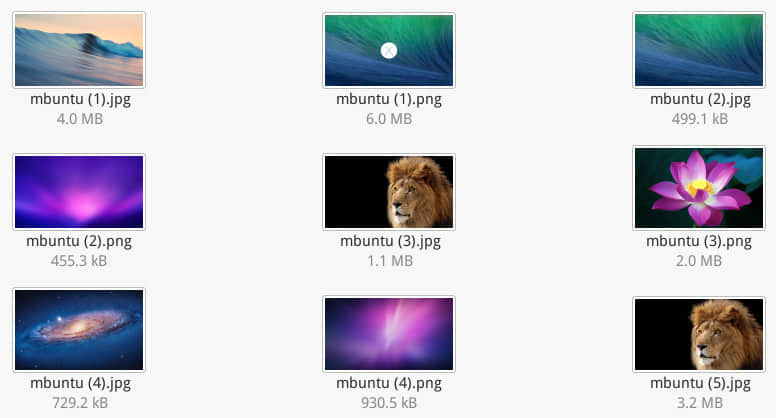
第一步要做的事仅仅是下载Mac OS X 的壁纸,下载连接在 这里这个压缩包的大小有39.2MB。 解压之后右键点击桌面->修改背景图片->选择下载的背景
安装主题修改工具
为了修改GTK主题,图标,系统主题,光标,字体我们需要安装unity tweak。要安装unity tweak在ubuntu14.04上通过使用如下命令:
sudo apt-get install unity-tweak-tool
当然你也可以通过安装ubuntu-tweak来实现主题更换
sudo add-apt-repository ppa:tualatrix/ppa
sudo apt-get update
sudo apt-get install ubuntu-tweak
效果图:
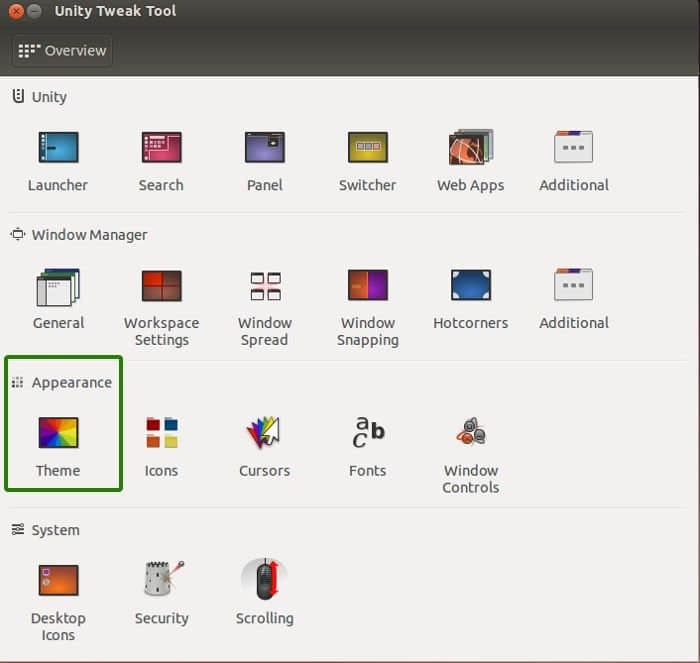
在ubuntu14.04上安装Mac OS X主题
为了修改上文所说的内容。我们需要打开终端运行如下命令:
sudo add-apt-repository ppa:noobslab/themes
sudo apt-get update
sudo apt-get install mac-ithemes-v3
sudo apt-get install mac-icons-v3
现在打开刚才安装的工具来选择主题,在GTK主题上选择MBuntu。再本地tab上选择Mbuntu-osx在光标tab上选择Mac-cursors.
如图所示
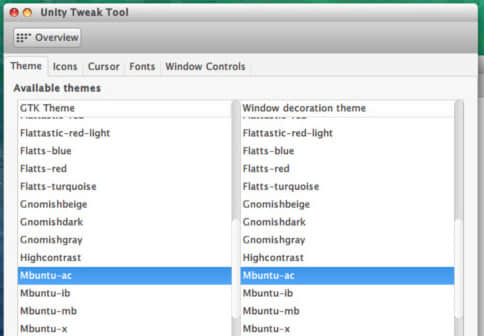
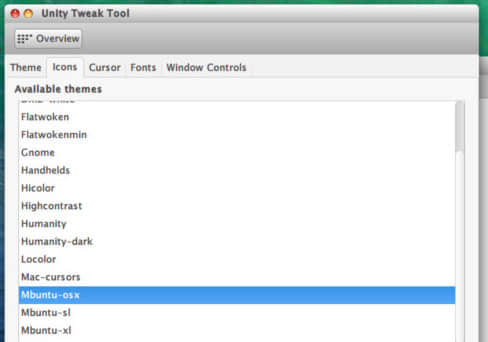
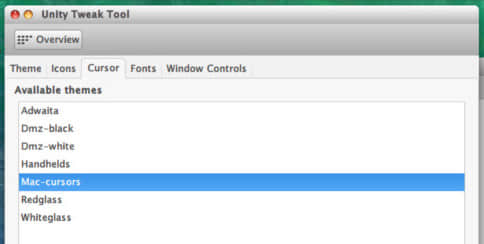
现在unity桌面看起来就像Mac了。你已经有了mac的图标,mac的窗口样式,mac的鼠标指针样式。
安装类似Mac OS X样式的DOCK在ubuntu14.04上
Docky是再UBUNTU平台上一个非常轻量级的类似Mac OS X 的dock。 它拥有mac一样的鼠标浮动效果。想要安装需要在终端上运行如下代码:
sudo add-apt-repository ppa:docky-core/ppa
sudo apt-get update
sudo apt-get install docky
安装Mac doc主题
下载 Mac 主题从unity启动器上运行docky。你就能看到docky运行再你的屏幕底端了,点击第一个docky配置按钮,选择3D mode点击下载主题按钮在上面选择Buyi-idock主题,现在你将会获得Mac OS X很像的dock了。
配置图:
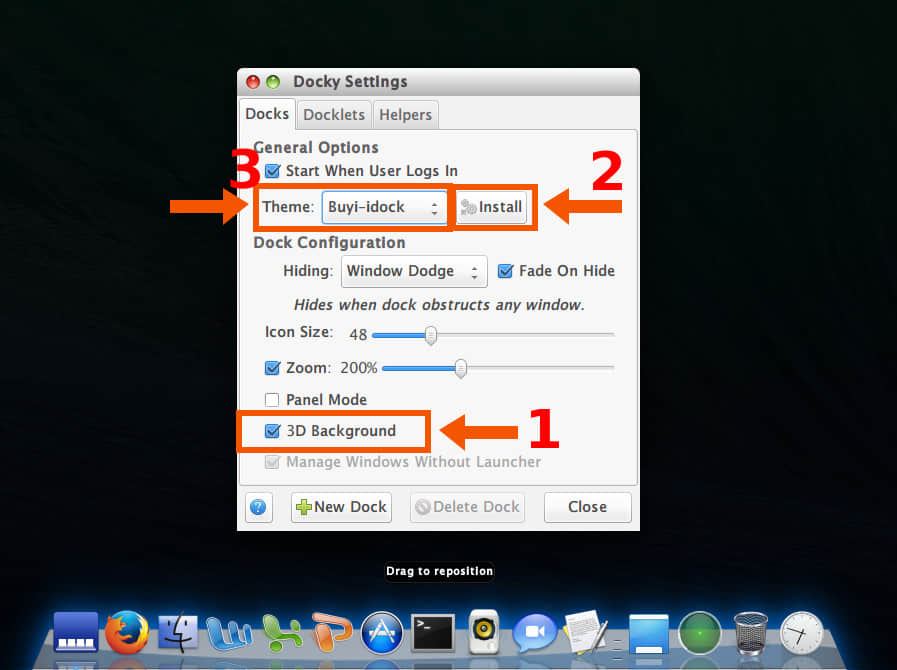
效果图:

隐藏unity 启动器
再外观->行为中可以关闭启动器,
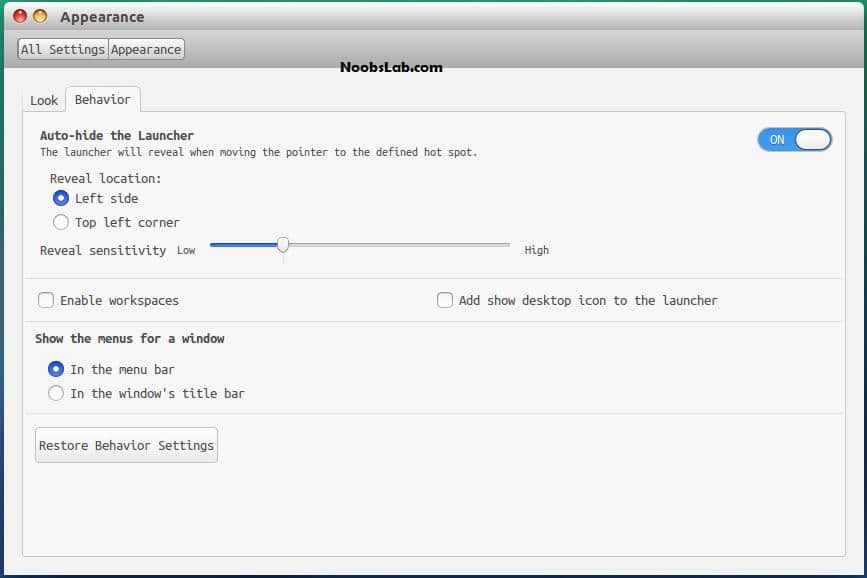
替换左上角的Ubuntu桌面为Mac OS X
想要修改成为Mac OS X执行下面命令
cd && wget -O Mac.po http://drive.noobslab.com/data/Mac-14.04/change-name-on-panel/mac.po
cd /usr/share/locale/en/LC_MESSAGES; sudo msgfmt -o unity.mo ~/Mac.po;rm ~/Mac.po;cd
想要改回来执行下面命令
cd && wget -O Ubuntu.po http://drive.noobslab.com/data/Mac-14.04/change-name-on-panel/ubuntu.po
cd /usr/share/locale/en/LC_MESSAGES; sudo msgfmt -o unity.mo ~/Ubuntu.po;rm ~/Ubuntu.po;cd
注意:执行完成命令之后需要重新登陆用户让修改生效。
效果图:
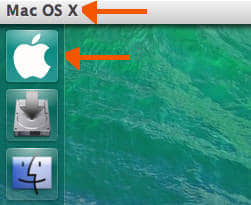
替换延迟滚动条为正常滚动条
想要修改成为正常执行下面命令
gsettings set com.canonical.desktop.interface scrollbar-mode normal
想要改回来执行下面命令
gsettings reset com.canonical.desktop.interface scrollbar-mode
替换启动屏幕图片

在这个小章节里面将会为ubuntu 14.04修改启动图片,包括载入动画跟苹果LOGO 命令如下
sudo add-apt-repository ppa:noobslab/themes
sudo apt-get update
sudo apt-get install mbuntu-bscreen-v3
想要修改回来:
sudo apt-get remove mbuntu-bscreen-v3
修改Ubuntu14.04的登陆画面成为Mac OS X的样式
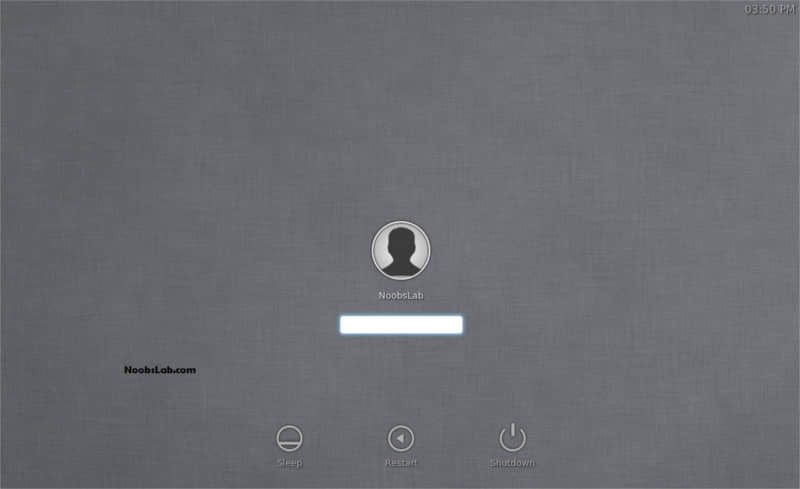
安装:
sudo add-apt-repository ppa:noobslab/themes
sudo apt-get update
sudo apt-get install mbuntu-lightdm-v3
修改回来:
sudo apt-get remove mbuntu-lightdm-v3
去掉ubuntu 14.04锁屏的图标
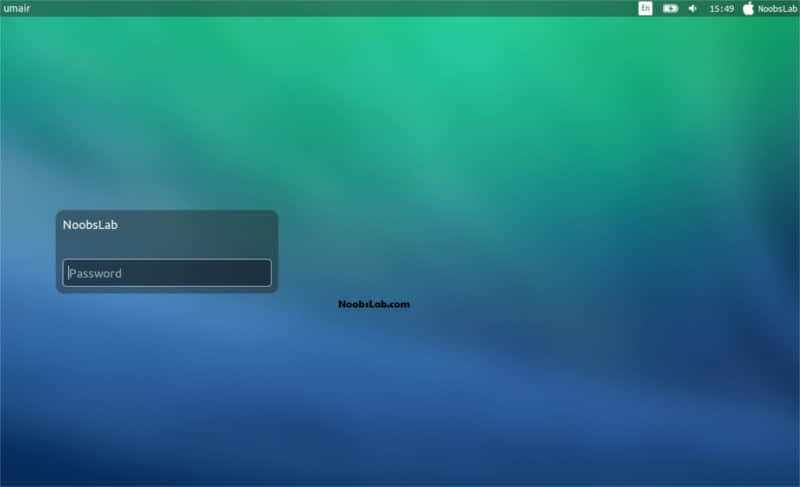
去掉logo:
sudo xhost +SI:localuser:lightdm
sudo su lightdm -s /bin/bash
gsettings set com.canonical.unity-greeter draw-grid false;exit
sudo mv /usr/share/unity-greeter/logo.png /usr/share/unity-greeter/logo.png.backup
如果想改回来:
sudo xhost +SI:localuser:lightdm
sudo su lightdm -s /bin/bash
gsettings set com.canonical.unity-greeter draw-grid true;exit
sudo mv /usr/share/unity-greeter/logo.png.backup /usr/share/unity-greeter/logo.png
ubuntu14.04安装Mac字体
下载与安装字体:
wget -O mac-fonts.zip http://drive.noobslab.com/data/Mac-14.04/macfonts.zip
sudo unzip mac-fonts.zip -d /usr/share/fonts; rm mac-fonts.zip
sudo fc-cache -f -v
配置: 启动tweak tool在字体选择上选择苹果系列的字体或者lucida Mac 字体,然后根据你的屏幕来调整字体。 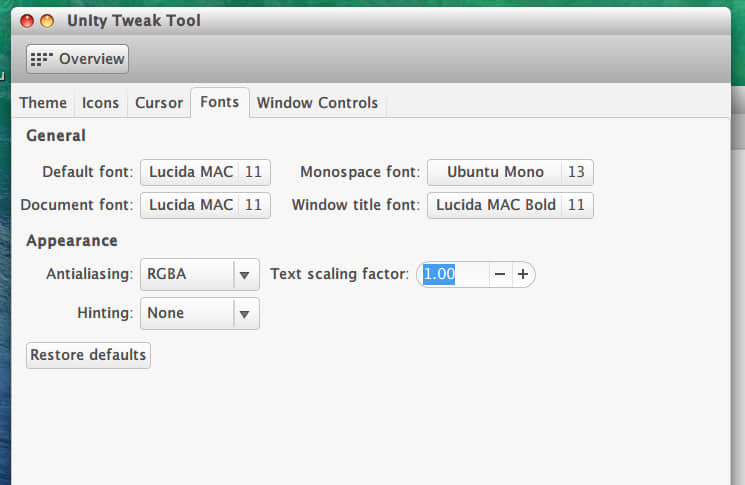
小伙伴们的测试结果




更多帮助请登陆ubtamator
寻找小伙伴,群:55958311
翻译:PHILO
内容调整:PHILO
原文地址:http://smashingweb.info/mac-os-x-theme-for-ubuntu-14-04-macbuntu-transformation-pack/#userconsent#